Al giorno d'oggi, molte persone aderiscono ancora all'ascolto dei CD, sebbene in realtà siano accessibili a numerose risorse per lo streaming di musica. Quindi ecco che arriva la domanda, qual è la ragione del loro fanatico dei CD? Infatti, i CD possiedono una qualità del suono superiore rispetto alla musica che ascoltiamo sulla piattaforma di streaming. Inoltre, collezionare CD è particolarmente prezioso per gli amanti della musica, perché sul CD sono presenti maggiori informazioni sulla musica stessa. Inoltre, rispetto alla musica in streaming, con il CD a portata di mano, non devi preoccuparti di cosa succede se gli album scompaiono a causa di problemi di diritti di proprietà.
Tuttavia, quando le persone intendono masterizzare CD da Deezer per una migliore esperienza di ascolto, trovano difficile farlo. Ma non preoccuparti, in questo articolo verranno introdotti diversi metodi per aiutarti a masterizzare musica Deezer su CD in qualità lossless. Ora, cominciamo.
- Parte 1. Come scaricare Deezer Music come MP3 per la masterizzazione di CD
- Parte 2. 5 modi per masterizzare musica da Deezer su CD gratuitamente
● Masterizza musica da Deezer su CD con iTunes
● Masterizza Deezer Music su CD tramite Windows Media Player
● Masterizza Deezer Music su CD tramite VLC Media Player
● Masterizza Deezer HiFi Music su CD tramite AnyBurn
● Masterizza musica da Deezer su CD utilizzando "Masterizza"
Come scaricare Deezer Music come MP3 per la masterizzazione di CD
Per difendere il copyright, proprio come qualsiasi altra piattaforma di musica in streaming, la musica su Deezer è protetta da DRM. Ciò significa che la musica scaricata non può essere riprodotta su altri dispositivi, anche se sei un abbonato a pagamento, qualificato per scaricare musica all'interno di Deezer.
Quindi, in questo senso, la musica di Deezer non può essere masterizzata direttamente su CD. È necessario utilizzare uno strumento di terze parti per scarica musica Deezer in formato MP3, che è compatibile con la maggior parte dei dispositivi, quindi avviare il processo di masterizzazione del CD su questa base.
Strumento di cui hai bisogno: TuneFab Deezer Music Converter
Convertitore di musica TuneFab Deezer è un software di conversione musicale ben progettato che ti aiuta a registrare brani in Deezer con una qualità originale al 100% e salva automaticamente la musica di Deezer nei formati MP3, M4V, WAV e FLAC. Con la sua assistenza, puoi sbarazzarsi della protezione DRM per la musica Deezer e scarica le sue canzoni rapidamente con facilità.
Caratteristiche principali
● Rimuovere la protezione DRM: i brani scaricati possono essere riprodotti senza limitazioni del dispositivo.
● Conversione musicale ad alta efficienza: supporta una velocità di conversione 5 volte superiore e la conversione batch.
● Vari formati di output: convertire la musica Deezer in altri formati come MP3, M4A, WAV e FLAC.
● Parametri personalizzabili: scegli la frequenza di campionamento e il bitrate che preferisci.
● Suono originale ad alta fedeltà: ti offre di scaricare musica HiFi Deezer per un ascolto di qualità senza perdite.
● Converti podcast: non solo brani, album e playlist, ma anche i podcast possono essere convertiti nel formato di output desiderato.
Converti e scarica musica da Deezer in MP3
Ora che conosci le potenti funzioni di TuneFab Deezer Music Converter, vediamo come farlo funzionare in modo efficiente con i seguenti semplici passaggi.
Passaggio 1. Avvia TuneFab Deezer Music Converter e accedi al tuo account.
Dopo aver installato TuneFab Deezer Music Converter, apri semplicemente questo software. Vedrai il web player Deezer Music integrato, quindi accedi prima al tuo account Amazon.

Passaggio 2. Trascina brani/playlist/podcast Deezer da convertire
Raccogli i brani/playlist/podcast che desideri convertire in MP3, quindi trascinali sull'icona "+".

Passo 3. Scegli il formato di output
Apparirà una finestra spuntata per ricordarti di scegliere un formato di output che ti piace. Puoi andare al pulsante "Converti tutti i file in" o al pulsante "Formato di output" per selezionare un formato come MP3 con un clic.

Passaggio 4. Imposta le tue preferenze (facoltativo)
Se hai ulteriori richieste, come voler cambiare la frequenza di campionamento e il bitrate, puoi premere il menu delle impostazioni e scegliere "Preferenze", quindi puoi impostare i parametri come preferisci.

Passo 5. Inizia il processo di conversione
L'ultimo passaggio consiste nel fare clic sul pulsante "Converti tutto" nell'angolo in basso a destra. Aspetta solo qualche secondo, quindi puoi controllare i brani convertiti in formato MP3 nella colonna "Finito".

5 modi per masterizzare musica da Deezer su CD gratuitamente
Il contenuto sopra ha risolto come scaricare musica Deezer in formato MP3, quindi la parte seguente riguarda come masterizzarli su CD. Ecco cinque metodi forniti tra cui scegliere.
Masterizza musica da Deezer su CD con iTunes
iTunes è un software con la funzione di masterizzare musica su CD, e questo processo è completamente gratuito. Inoltre, sia gli utenti Windows che Mac possono usarlo.
Passo 1. Esegui iTunes, nell'angolo in alto a sinistra, vai su "File -Aggiungi cartella alla libreria/Aggiungi file alla libreria" per caricare la musica Deezer scaricata su iTunes.

Passo 2. Devi creare una nuova playlist, quindi andare su "Album" per aggiungere i brani Deezer scaricati alla playlist.
Passo 3. Inserisci un CD vuoto nel tuo computer.
Passo 4. Ancora una volta, vai al pulsante "File - Masterizza playlist su disco".
Passo 5. Una finestra spuntata ti ricorderà di scegliere i parametri. Una volta configurato, fai clic su Masterizza per avviare il processo di masterizzazione. Aspetta qualche istante, puoi ottenere il CD desiderato.
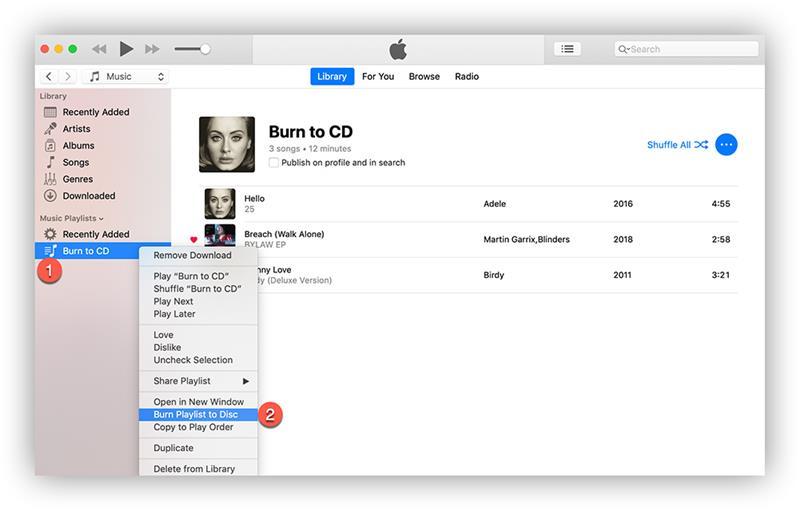
Masterizza Deezer Music su CD tramite Windows Media Player
Windows Media Player è il lettore predefinito di Microsoft. È anche gratuito per la sua funzione di masterizzazione.
Passo 1. Avvia Windows Media Player
Passo 2. Trascina la cartella della musica scaricata da Deezer su Windows Media Player.
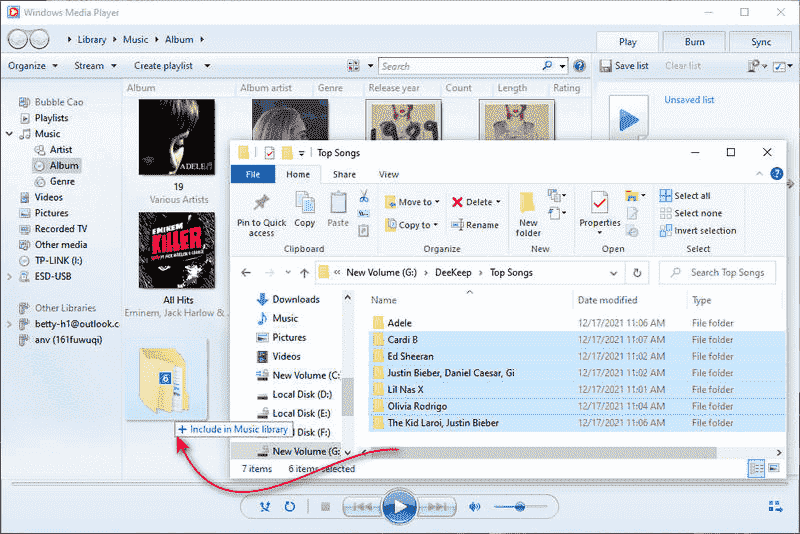
Passo 3. Inserisci un CD vuoto nell'unità disco del computer. Vai alla barra laterale destra, quindi fai clic sul pulsante "Masterizza". Quindi, scegli i brani che desideri masterizzare dal lato sinistro e trascinali nella barra laterale destra.
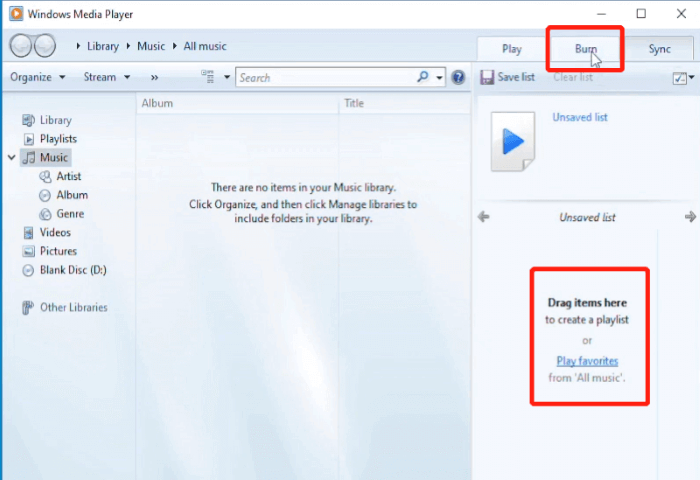
Passo 4. Tocca il pulsante blu "√" nell'angolo in alto a destra sotto il pannello "Masterizza". Nell'elenco a discesa, fai clic su "Altre opzioni di masterizzazione" per personalizzare più parametri. Infine, premi il pulsante "Avvia masterizzazione" per avviare la masterizzazione della musica Deezer su un CD.
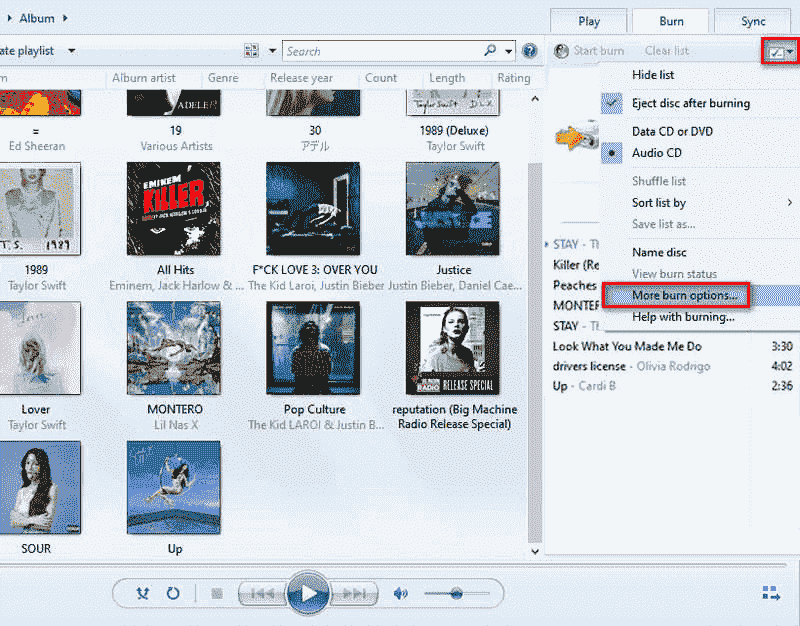
Masterizza Deezer Music su CD tramite VLC Media Player
VLC Media Player è un programma open source e multipiattaforma che supporta la riproduzione di molti file audio o video diversi. Esegue anche il backup della masterizzazione della musica su CD senza addebiti.
Passo 1. Apri il lettore VLC sul computer. Vai a "Media-Converti/Salva".
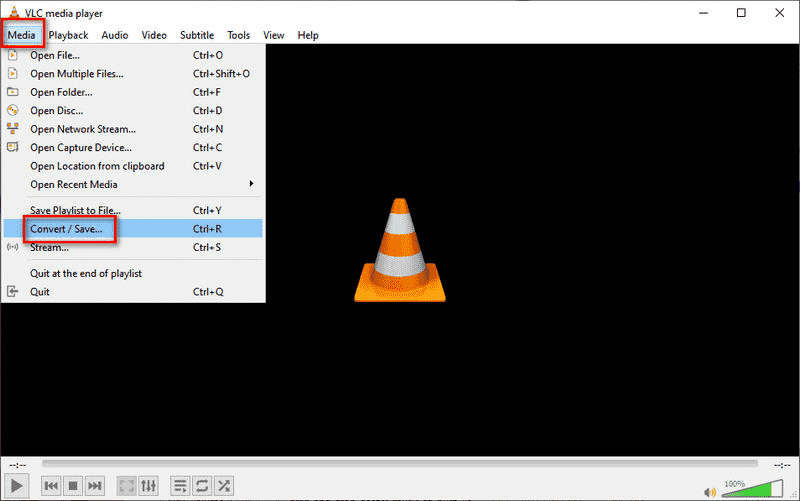
Passo 2. Nella finestra visualizzata, fai clic su "Disco" e scegli "CD audio". Quindi tocca il pulsante "Sfoglia" per selezionare la cartella in cui è archiviata la musica Deezer scaricata. Quindi fare clic su "Converti/Salva".
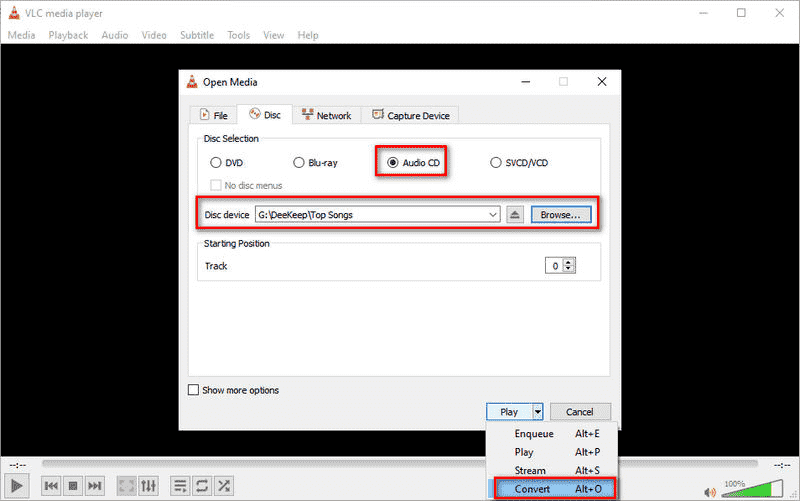
Passo 3. Fare clic sull'icona "strumento" per scegliere i parametri di output desiderati.
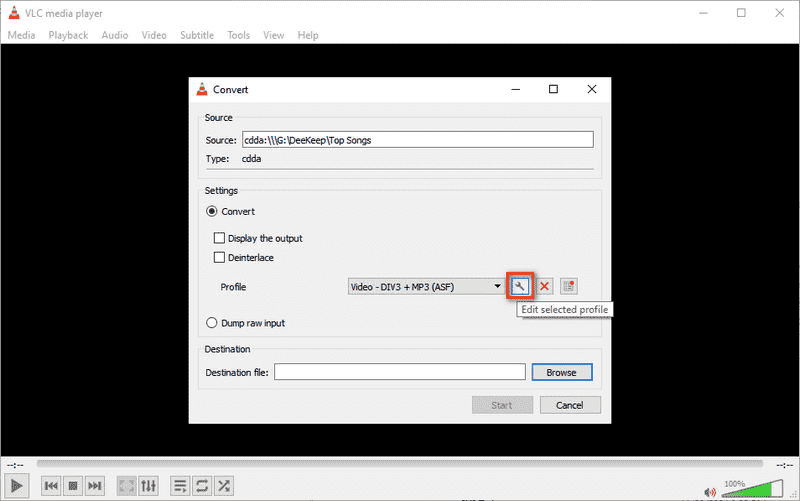
Passo 4. Una volta impostato tutto, fai clic su "Salva". Quindi puoi inserire il CD vuoto sul tuo computer e fare clic su "Avvia" per masterizzare i brani musicali Deezer selezionati sul tuo CD.
Masterizza Deezer HiFi Music su CD tramite AnyBurn
AnyBurn è un software di masterizzazione di CD/DVD/Blu-ray leggero ma professionale. Fornisce una soluzione completa per la masterizzazione e l'imaging del disco.
Passo 1. Esegui AnyBurn sul tuo computer.
Passo 2. Nella pagina principale, trova "Masterizza CD audio da mp3/flac/ape..." e fai clic su di esso.
Passo 3. Successivamente, fai clic sul pulsante "Aggiungi" per caricare la musica Deezer scaricata dal nostro computer.
Passo 4. Al termine del processo di importazione, fai clic su "Avanti".
Passo 5. Ora scegli l'unità di masterizzazione e regola i parametri di output della masterizzazione in base alle tue esigenze.
Passo 6. Infine, inserisci un CD vuoto nell'unità disco del computer. Quindi premi "Burn Now" per iniziare a masterizzare musica Deezer su un CD.
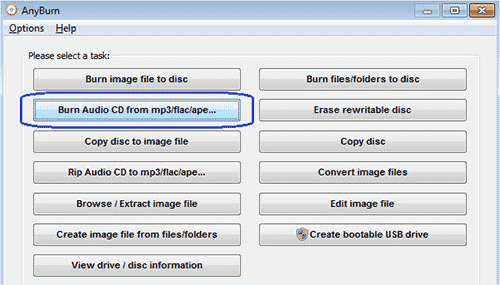
Masterizza musica da Deezer su CD usando "Masterizza"
Questo metodo è utile solo per gli utenti Mac, perché Burn è un'applicazione disponibile solo su MacOS. Quindi, gli utenti Windows possono controllare gli altri quattro metodi esposti in precedenza.
Passo 1. Inserisci un CD vuoto nell'unità DVD-RW su un computer MacOS.
Passo 2. Installa e avvia questa app "Burn".
Passo 3. Nella schermata principale, premi "Audio" e fai clic sul pulsante "+" per accedere alla musica Deezer scaricata dalla cartella locale.
Passo 4. Al termine del processo di importazione, tocca "Seleziona". Quindi verrà visualizzato un elenco di menu a discesa. In questo elenco, scegli il tipo di CD.
Passo 5. Infine, fai semplicemente clic su "Masterizza" nell'angolo in basso a destra per masterizzare la musica di Deezer su un CD.
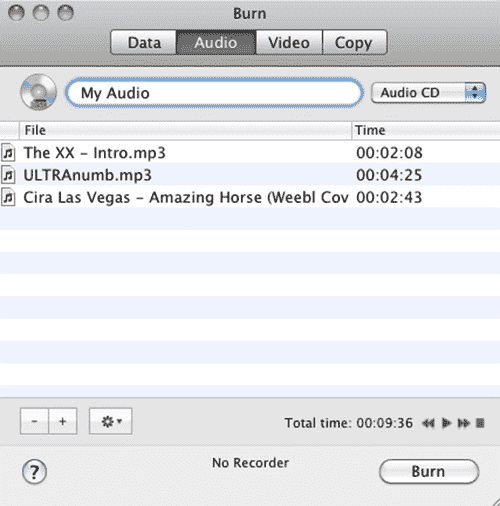
Conclusione
In breve, prima di masterizzare la musica Deezer su CD, il primo passo è scaricare la musica Deezer in formato MP3, che è altamente compatibile. Dopo il test e l'utilizzo, Convertitore di musica TuneFab Deezer è altamente raccomandato per i suoi vantaggi speciali. Con l'aiuto di esso, puoi evitare molti problemi. Non esitare più, provalo subito!













